Adobe After Effects(简称AE)是一款专业的动态图形处理软件及视频特效合成软件的视频后期制作软件。AfterEffects中文版主要用来创建动态图形和视觉特效合成,支持2D及3D动画,透过图层控制音频与视频的合成效果,使用 Dynamic Link 消除 Adobe Premiere Pro 中的中间渲染。通过 Photoshop、Illustrator 等导入协作完成。


新版变化
Adobe After Effects 2022 正式版2022年8月版(22.6版本)
https://helpx.adobe.com/cn/after-effects/kb/fixed-issues.html
新增功能摘要 | After Effects 最新版本
https://helpx.adobe.com/cn/after-effects/using/whats-new.html
特点描述
by vposy, m0nkrus
– 官方版改装,免激活处理,多国语言完整版
– 更新软件主屏幕(欢迎使用)UXP组件至 5.5.0.54
– 移除软件主屏幕的已经授权/试用到期的通知提示
– 禁用Adobe产品后台跟踪器和匿名数据日志上报程序
– 安装程序:基于Adobe产品独立安装程序版本 5.7.1.1
– 安装程序:解除 Windows 10 初期版系统上安装限制(by m0nkrus)
– 安装程序:移除原始安装程序的Adobe Desktop Common (公用库) 组件
– 安装程序:移除原始安装程序的Adobe Creative Cloud (创意云程序) 组件
– 安装界面:界面支持选择安装位置和界面语言,以及安装完后立即运行软件
– 安装界面:在安装过程中,安装程序界面加入了“新版特性功能的动态展示”
– Adobe CCX Process (Adobe产品数据辅助程序) 组件版本更新到 4.8.0.27
– Adobe CC Library (Adobe产品库) 模块组件版本更新到 3.19.9.19
– Adobe Camera Raw (Adobe增效工具滤镜) 版本更新到 14.4.0.70
– Maxon Cinema 4D 程序版本更新到 R25.117,并进行了激活处理
系统要求
AE2022特别版的要求:DirectX 12 and Windows 10 所有版及更高版64位
AE2021安装程序要求:DirectX 12 and Windows 10 2004 及更高版64位
AE2020安装程序要求:DirectX 12 and Windows 10 1809 及更高版64位
AE2019最低系统要求:DirectX 12 and Windows 10 及更高版64位
AE2018最低系统要求:DirectX 9 and Windows 7及更高版64位
下载地址
Adobe After Effects 2022 v22.6.0.64 x64 多国语言特别版 – m0nkrus (2022/08/25)
Adobe After Effects 2021 v18.4.1.4 x64 多国语言特别版最终版 – vposy (2021/10/09)
Adobe After Effects 2020 v17.7.0.45 x64 多国语言特别版最终版 – vposy (2021/10/10)
Adobe After Effects 2019 v16.1.3.5 x64 多国语言特别版最终版 – vposy (2019/10/22)
Adobe After Effects CC 2018 v15.2.3.69 多国语言特别版最终版 – vposy (2018/08/22)
内容已被隐藏,要求登陆查看
免责声明:
本站提供的一切软件、教程和内容信息仅限用于学习和研究目的;不得将上述内容用于商业或者非法用途,否则,一切后果请用户自负。本站信息来自网络收集整理,版权争议与本站无关。您必须在下载后的24个小时之内,从您的电脑或手机中彻底删除上述内容。如果您喜欢该程序和内容,请支持正版,购买注册,得到更好的正版服务。我们非常重视版权问题,如有侵权请邮件与我们联系处理。敬请谅解!
温馨提示:应版权方要求,违规内容链接已处理或移除!
未经允许不得转载:无中和wzhonghe.Com » Adobe After Effects 2022 v22.6.0 Repack【m0nkrus vposy】

 无中和wzhonghe.Com
无中和wzhonghe.Com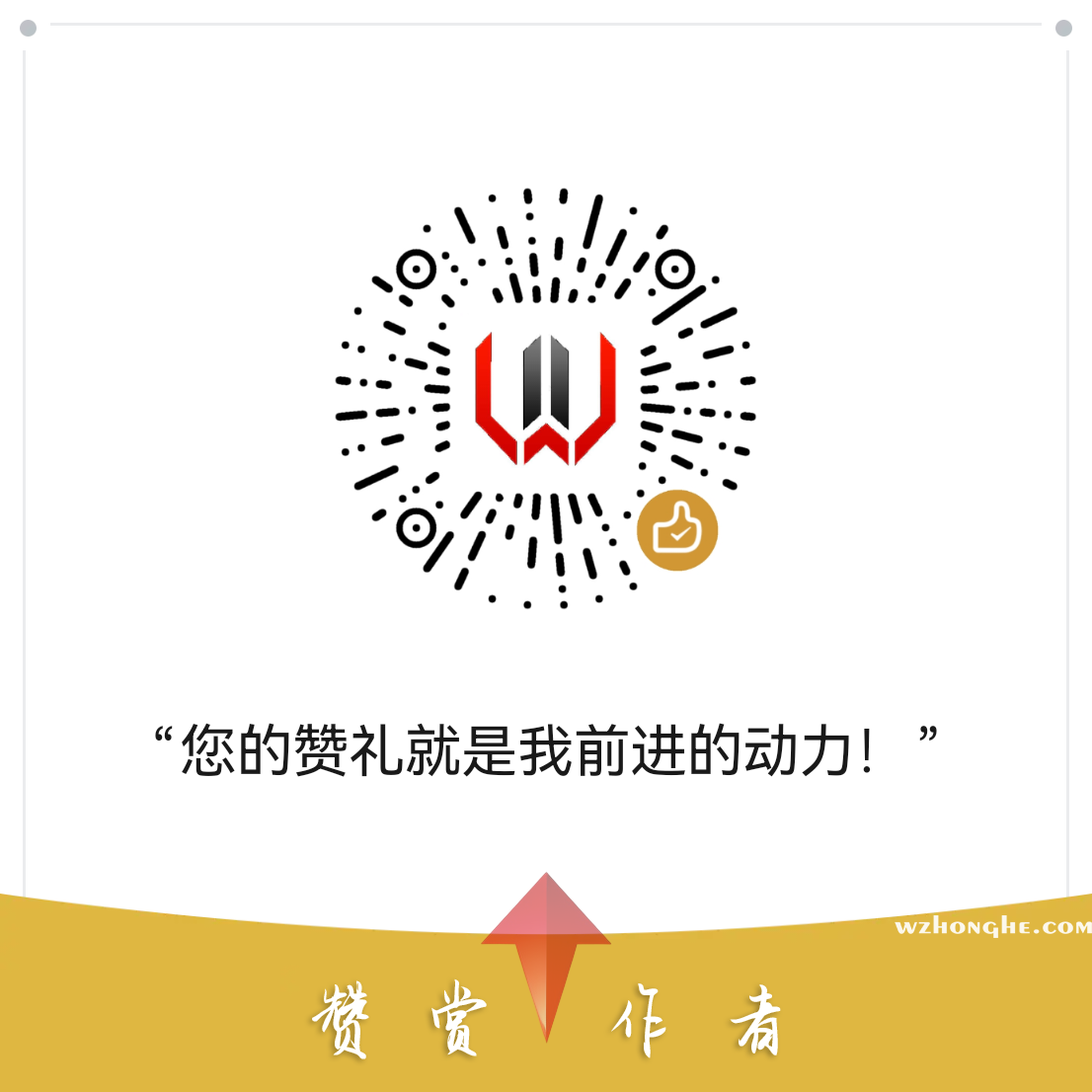 微信关注,获取更多
微信关注,获取更多 


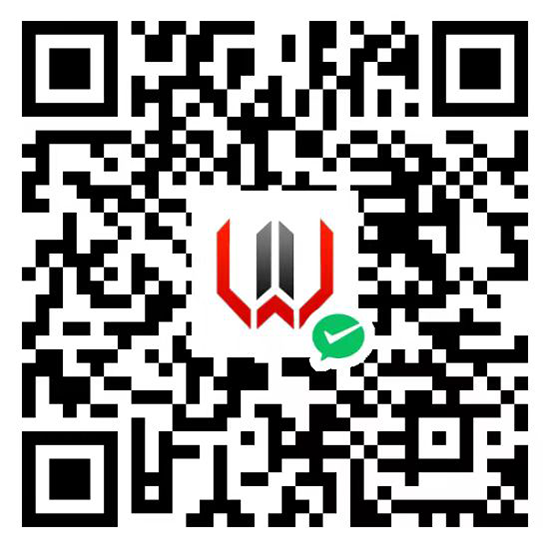
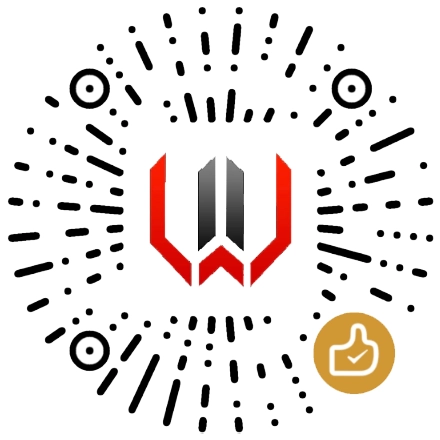
最新评论
夸克网盘缺少第八集
在家住的时候才知道
2q5LIQL5VFjiaubybQNfwt6R5Mn
后面的6666就是
感谢!您也一样~
祝站长及家人平安快乐,身体健康!
作者大大阿里的密码多少
迅雷网盘或磁力有吗?